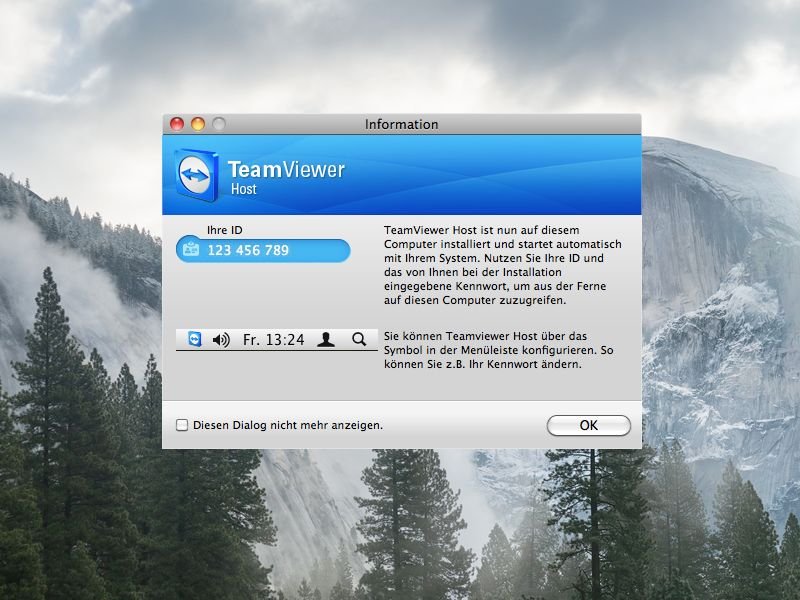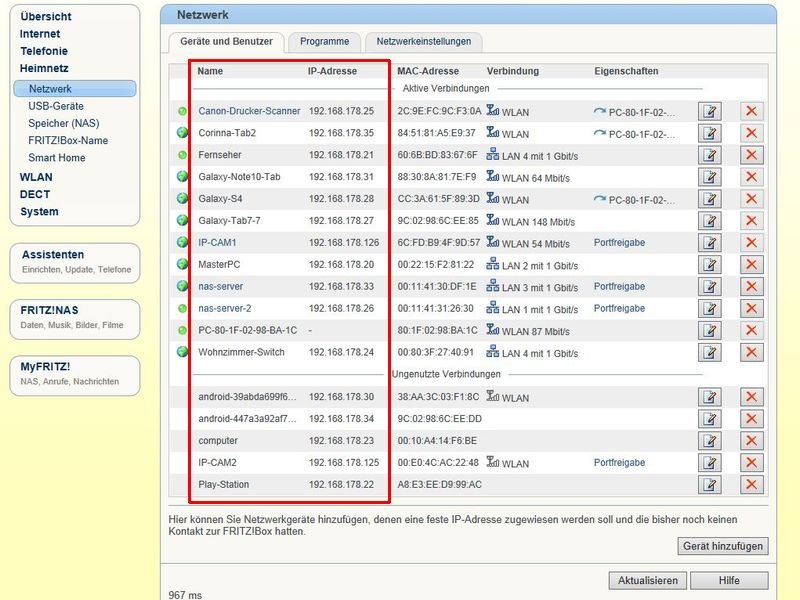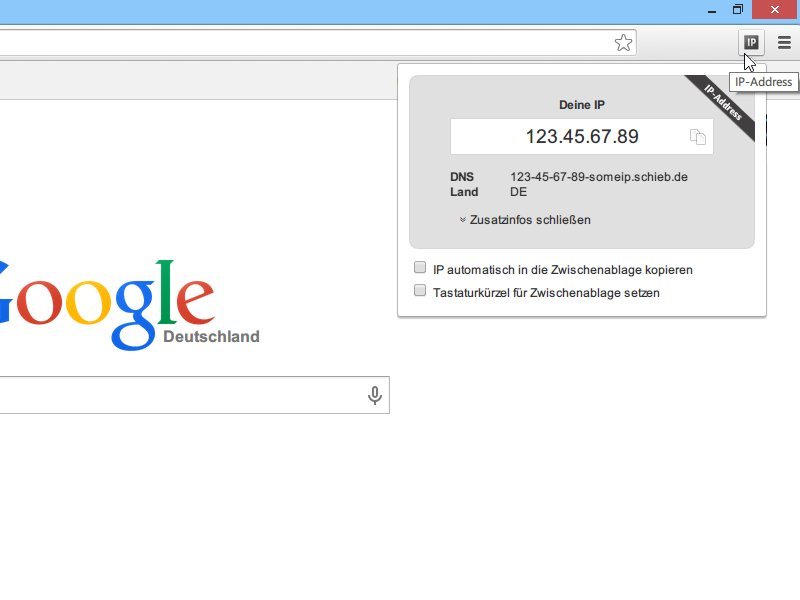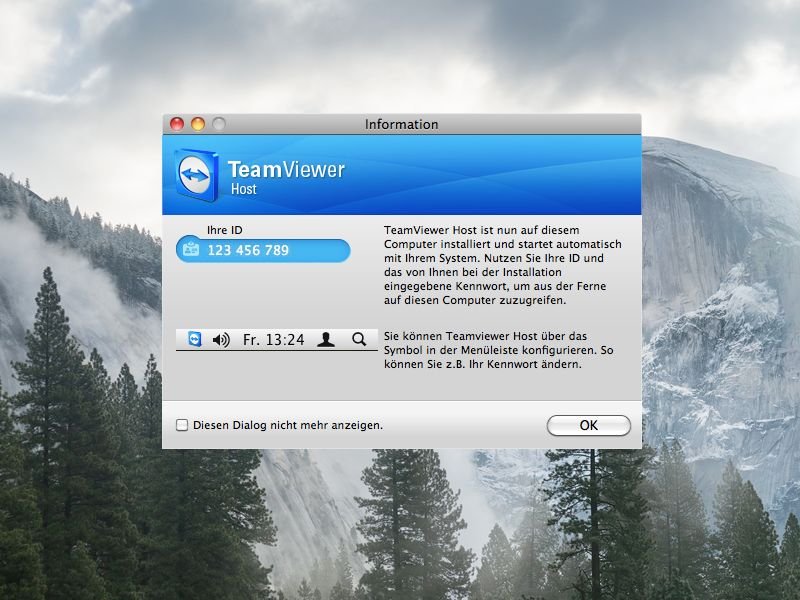
13.01.2015 | Tipps
Wer von unterwegs aus auf den PC zuhause zugreifen muss, hat dazu mehrere Möglichkeiten. Entweder man nutzt eine Kombination aus Portweiterleitung und dynamischem DNS, oder es kommt ein Fernwartungs-Dienst wie TeamViewer zum Einsatz.

16.12.2014 | Netzwerk
Windows, Linux und andere Betriebssysteme haben alle Unterstützung für IPv6 eingebaut und standardmäßig aktiviert. Angeblich verlangsamt das den PC. Wenn man IPv6 abschaltet, soll alles schneller werden, so der Mythos. Was ist dran?
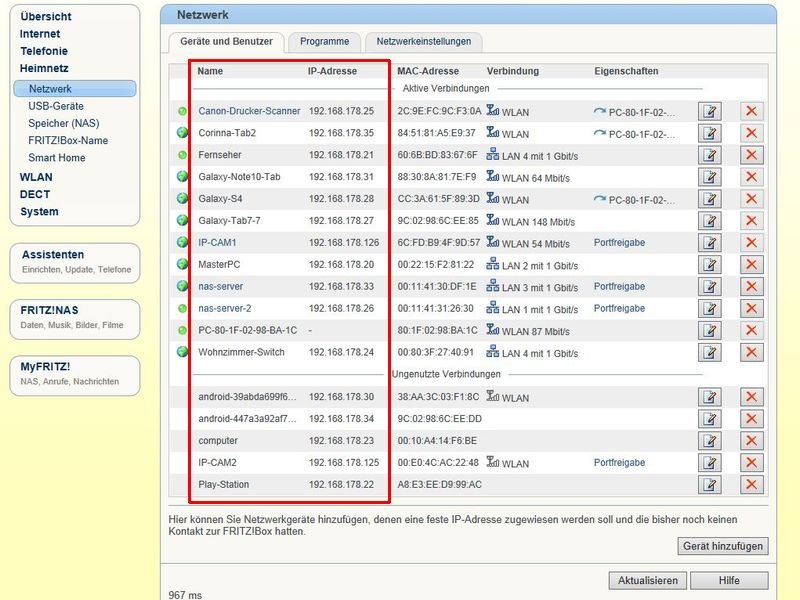
14.10.2014 | Tipps
Um auf die Computer und weiteren Geräte in Ihrem Heimnetzwerk zuzugreifen, müssen Sie oft deren IP-Adressen kennen. Welches Gerät hat welche Adresse vom Router zugewiesen bekommen? Ein Blick in die Einstellungen Ihres Routers gibt Auskunft.
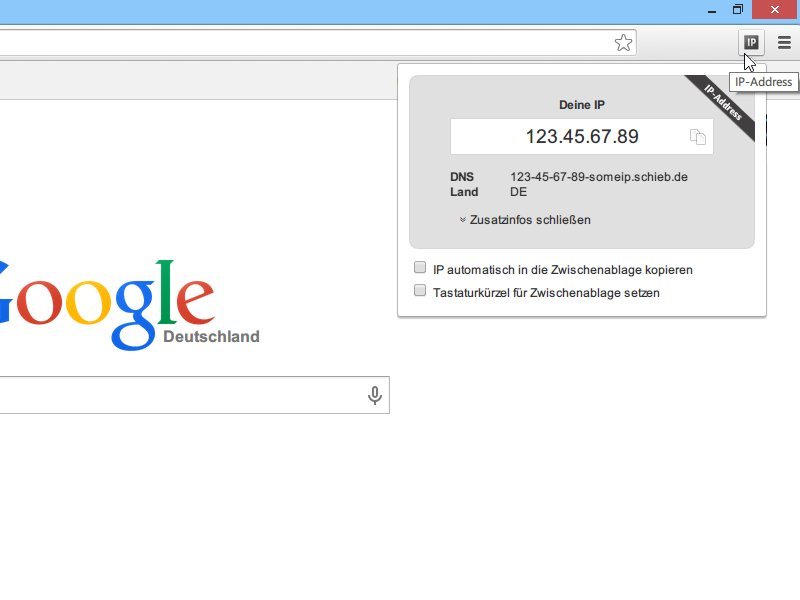
11.08.2014 | Netzwerk
Sie brauchen immer mal wieder die IP-Adresse Ihrer Internetverbindung? Um sie zu ermitteln, gibt es viele verschiedene Möglichkeiten. Besonders einfach geht’s, wenn Sie Google Chrome nutzen.
07.06.2012 | Netzwerk
Im Internet wird es allmählich eng – das ist schon länger bekannt. Schuld sind die sogenannten IP-Adressen. Denn die sind relativ kurz und müssen dringend erweitert werden, damit mehr Computer und Geräte gleichzeitig ins Internet können. Die Lösung heißt IPv6. Aus 32-Bit-Adressen werden 128-Bit-Adressen.
12.05.2010 | Tipps
Kleine Panne, große Wirkung: Durch eine technische Störung im zentralen Adressregister der Denic waren heute viele deutsche Webseiten zeitweise nicht erreichbar. Aber auch viele E-Mails gingen unter. Die Folge: Chaos und Verunsicherung im Webland.
15.06.2009 | Tipps
Einige Downloaddienste arbeiten mit IP-Sperren. Pro IP-Adresse ist dann zum Beispiel nur ein Download möglich. Das Ganze lässt sich umgehen, indem im FritzBox-Konfigurationsmenü die Verbindung neu aufgebaut und damit die IP-Adresse erneuert wird. Mit dem Firefox geht’s noch einfacher. Die IP-Adresse lässt sich mit zwei Klick erneuern.
09.03.2009 | Tipps
Nach der Eingabe einer Webadresse leitet der Browser zuverlässig zur richtigen IP-Adresse um. Kritisch wird’s jedoch, wenn sich die IP-Adressen ändern. Das ist zum Beispiel der Fall, wenn Internetseiten umziehen oder der Provider gewechselt wird. Läuft der Rechner rund um die Uhr durch, bekommt Windows die IP-Adressänderungen nicht mit. Die Folge: Webseiten mit geänderten IP-Adressen sind nicht mehr erreichbar. Ein geheimer DOS-Befehl repariert den Webzugriff im laufenden Betrieb.